Come accedere al database via ODBC[Translation is no longer up to date]
Per l'accesso al database via interfaccia ODBC, occorre che sul PC siano installati i driver ODBC richiesti per l'accesso. Al termine deve essere configurata l'interfaccia. Controllare che il programma che si intende utilizzare presenti un'applicazione da 32 o 64 bit. Inoltre, devono essere registrate le autorizzazioni nel file di configurazione del database sul server PPS.
Accesso via ODBC per un programma da 32 bit
- Sul PC client è stato installato e si intende configurare un driver ODBC.
- L'applicazione a disposizione è un programma da 32 bit.
- 1
- Aprire sul server PPS il file D:\SKR3_DB\DB_9_4_Root\PG_9.5\pg_hba.conf in un editore.
La lettera del drive dipende dall'installazione concreta. - 2
- Nella parte in alto sono riportate indicazioni che spiegano l'utilizzo dei parametri. È possibile eventualmente cercare di precisare meglio le impostazioni. A dir la verità, questo compito spetta piuttosto all'esperto IT. Nella maggior parte dei casi è sufficiente l'esempio seguente.
Scorrere fino a questo punto:# TYPE DATABASE USER ADDRESS METHOD
# IPv4 local connections:
host all all 127.0.0.1/32 md5 - 3
- Riportare in un'altra riga l'indirizzo IP del PC che deve ricevere l'accesso al database. Ad esempio, il PC che deve ricevere l'accesso presenta l'indirizzo IP 172.125.168.25.
- 4
- Riportare nella riga seguente:
host all all 172.125.168.25/32 md5 - 5
- Ricorrere nella rete a indirizzi IPv6 quali fe80::c99:877a:4a1:6717, quindi riportare nella riga seguente, sotto # IPv6, local connections:
host all all fe80::c99:877a:4a1:6717/128 md5 - 6
- Salvare il file. Le modifiche sono attive da subito senza che occorra riavviare il servizio SKR3_DB. Controllare che l'immissione sia corretta altrimenti il servizio non parte.
- 7
- Configurare le connessioni ODBC per le applicazioni client a 32 bit. Richiamare un programma differente a seconda che si tratti di un sistema operativo a 32 bit o a 64 bit.
Risparmierete molto del tempo richiesto per l'immissione semplicemente trasferendo il file D:\PPS\PpsJBossServer\PpsServerInstallScripts\ODBC-DefaultConnectionSetup903.reg dall'installazione del PPS sul PC client ed eseguendolo. Dovrete solo immettere il nome del server dal PPS come indicato qui in basso, che sostituisce la voce localhost. - 8
- Avviare ora questo programma sul PC client.
Il PC presenta un sistema operativo Windows a 64 bit:
C:\windows\SysWOW64\odbcad32.exe
Il PC presenta un sistema operativo Windows a 32 bit:
C:\windows\system32\odbcad32.exe.
Con i sistemi operativi Windows 10 potrete digitare ODBC nel campo di ricerca Windows e vi verranno proposti i programmi. 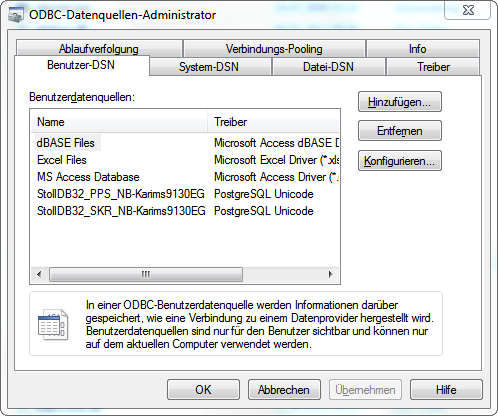
- 9
- Fare clic su Aggiungi…
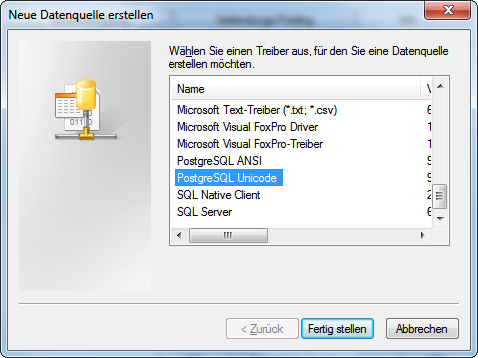
- 10
- Scorrere in basso e selezionare il driver .
Confermare con Fine - Si apre una finestra di dialogo nella quale occorre eseguire le immissioni.
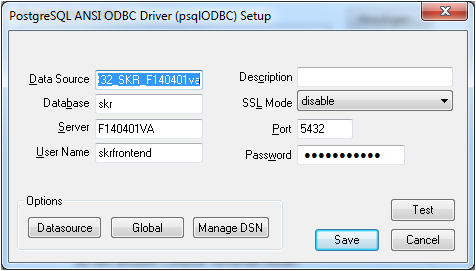
Database SKR
- 1
- Per l'accesso al database SKR procedere a queste impostazioni:
- Data Source: StollDB32_SKR_DEFAULT o StollDB32_SKR_<PpsServerName>.
Per evitare di dover adeguare nelle applicazioni esemplificative il nome dell'origine dei dati anche dopo un aggiornamento, configurare il nome DEFAULT. - Database: skr
- Server: il rispettivo server PPS
Se il server PPS è contemporaneamente anche il client sul quale viene utilizzata l'applicazione, è possibile abbreviare la configurazione riportando qui localhost. Ciò consente di evitare di dover adattare il file di configurazione del database pg_hba.conf. - User Name : skrfrontend
- Password : skrfrontend
- 2
- Fare clic sul pulsante Test.
- In caso di riuscita appare questa finestra di dialogo
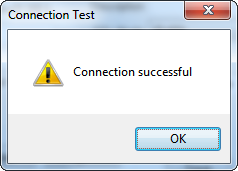
- 3
- Se appare un messaggio di errore, controllare le immissioni e se viene eseguito il servizio SKR3_DB.
- Si ha ora accesso al database SKR.
- È richiesto l'accesso al database PPS.
- 1
- Eseguire i passi indicati qui sopra eccetto le immissioni SKR.
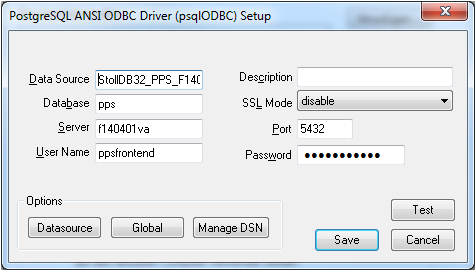
- 2
- Per l'accesso al database PPS procedere a queste impostazioni:
- Data Source: StollDB32_PPS_DEFAULT o StollDB32_PPS_<PpsServerName>
Per evitare di dover adeguare nelle applicazioni esemplificative il nome dell'origine dei dati anche dopo un aggiornamento, configurare il nome DEFAULT. - Database: pps
- Server: il rispettivo server PPS
Se il server PPS è contemporaneamente anche il client sul quale viene utilizzata l'applicazione, è possibile abbreviare la configurazione riportando qui localhost. Ciò consente di evitare di dover adattare il file di configurazione del database pg_hba.conf. - User Name: ppsfrontend
- Password: ppsfrontend
Se l'esecuzione a disposizione è un'applicazione da 64 bit, eseguire questo programma:
c:\windows\System32\odbcad32.exe.
- 3
- Selezionare StollDB64_... come Data Source.
Altrimenti tutti i passi sono gli stessi.
Applicazione del programma Excel
Se sono stati installati anche gli esempi di programma ODBC, nella cartella D:\PPS\ODBC_Examples\Excel\ risulterà il programma StollReportFromSkrToExcel.xlsb. Per poter utilizzare questo programma occorre aver installato Excel a partire dalla versione 2007.
- 1
- Avviare il programma con un doppio clic.
- 2
- Dal momento che il programma esegue Visual Basic Code, occorre confermare l'indicazione di sicurezza e consentire l'esecuzione del programma.
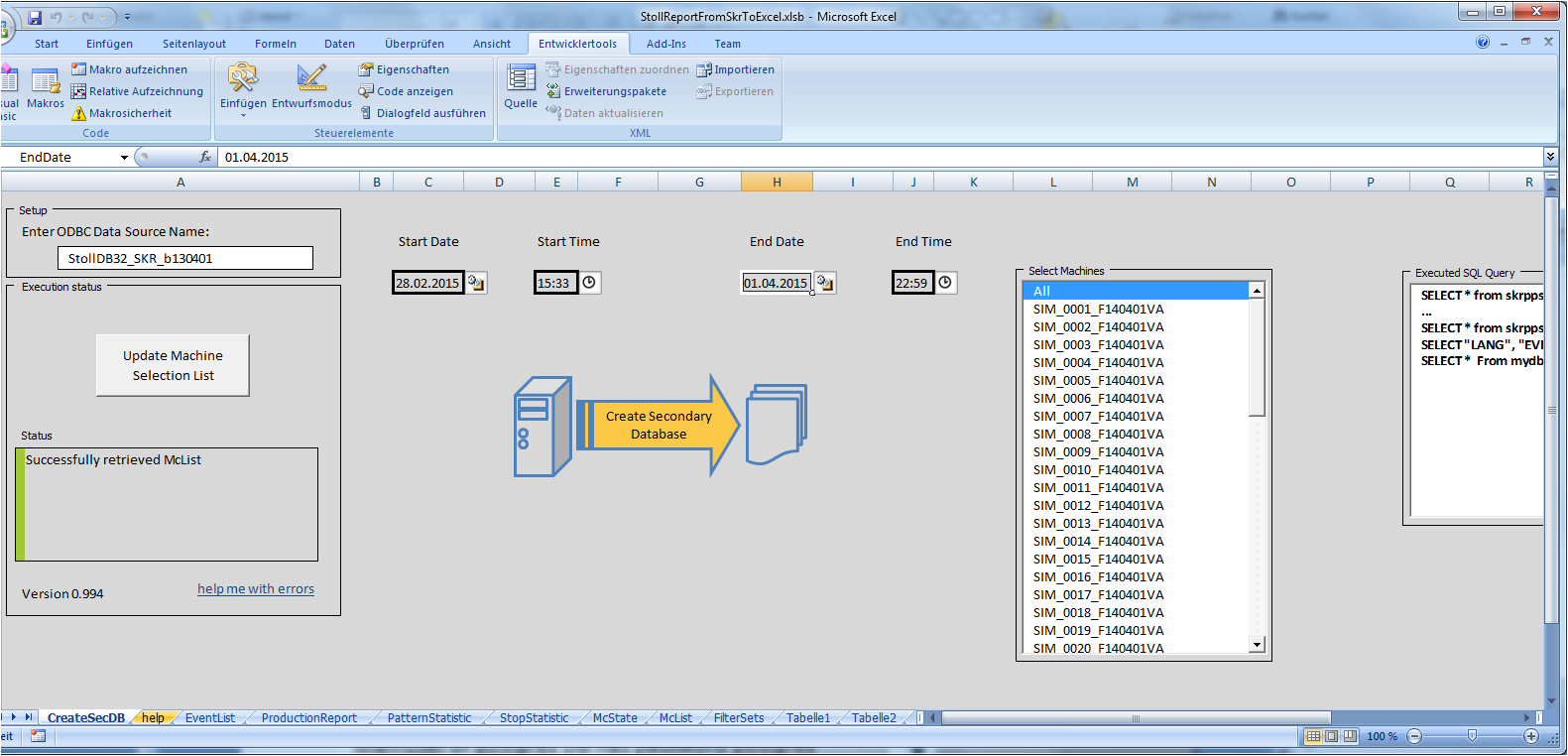
- 3
- Il programma fa un ampio uso di controlli ActiveX. Se si opera con desktop remoto o monitor esterni con risoluzioni differenti, i controlli possono modificare la rispettiva posizione e i caratteri le loro dimensioni per via di un problema con le librerie Microsoft. In questo caso, regolare su tutti i monitor la stessa risoluzione o ricorrere a un altro PC.